 ✕
✕
By Τζάστιν ΣαμπρίναΕνημερώθηκε στις 01 Σεπτεμβρίου 2021
Η Apple Music είναι μια υπηρεσία ροής μουσικής, οι συνδρομητές μπορούν να μεταδώσουν 60 εκατομμύρια τραγούδια χωρίς διαφημίσεις σε iPhone, iPad, Android, Apple Watch, Apple TV, Mac, HomePod, CarPlay, PC, Sonos και Amazon Echo ή κατεβάστε τα αγαπημένα σας κομμάτια Apple Music για να τα ακούσετε εκτός σύνδεσης σε εξουσιοδοτημένη εφαρμογή μουσικής ή εφαρμογή iTunes.
Q1: Πώς να κατεβάσετε κομμάτια Apple Music για αναπαραγωγή εκτός σύνδεσης;
Λόγω του περιορισμού διαχείρισης ψηφιακών δικαιωμάτων στο Apple Music, δεν μπορούμε να πραγματοποιήσουμε λήψη, μεταφορά ή αναπαραγωγή Apple Music σε μη εξουσιοδοτημένη συσκευή όπως MP3 player, iPod shuffle, τηλέφωνο Android λόγω προστασίας DRM. Έχετε πληρώσει 9.99 $ το μήνα για ροή τραγουδιών Apple Music; Ωστόσο, δεν είστε κάτοχος της μουσικής, εάν ακυρώσετε τη συνδρομή, τα τραγούδια θα εξαφανιστούν αυτόματα από τη βιβλιοθήκη σας. Το χειρότερο, ακόμα κι αν έχετε πληρώσει για την υπηρεσία, δεν μπορείτε να διατηρήσετε το Apple Music playable λόγω της προστασίας DRM. Για παράδειγμα, δεν μπορείτε να κάνετε λήψη της Apple Music σε MP3 player/iPod Nano εκτός σύνδεσης. Επειδή δεν υπάρχει εφαρμογή Apple Music που να το υποστηρίζει.
Q2: Μπορείτε να κατεβάσετε τραγούδια Apple Music για ακρόαση εκτός σύνδεσης;
Υπάρχουν πολλές συχνές ερωτήσεις σχετικά με την υπηρεσία ροής Apple Music, όπως υπάρχει προστασία DRM σε αρχεία Apple Music; Πώς να κατεβάσετε μουσική για να ακούσετε εκτός σύνδεσης; Μπορώ να απολαμβάνω το Apple Music μετά την κατάργηση της εγγραφής μου; Πώς να κατεβάσετε το Apple Music για καταχώριση εκτός σύνδεσης;
Q3: Μπορείτε να χρησιμοποιήσετε το Apple Music εκτός σύνδεσης ακόμα και μετά την κατάργηση της εγγραφής σας;
Αν αναζητάτε έναν τρόπο λήψης τραγουδιών Apple Music για ακρόαση εκτός σύνδεσης σε οποιαδήποτε συσκευή, πρέπει να το κάνετε κατάργηση DRM από την Apple Music και μετατρέψτε το Apple Music M4P σε MP3. Αυτή η σελίδα θα σας διδάξει πώς να κατεβάζετε τραγούδια Apple Music ως MP3 για αναπαραγωγή σε οποιαδήποτε συσκευή εκτός σύνδεσης, ακόμα και μετά την απεγγραφή σας από το Apple Music.
Μπορείς να κατεβάστε τραγούδια Apple Music για αναπαραγωγή εκτός σύνδεσης, Παρακαλώ ακολούθησε.
ΠΕΡΙΕΧΟΜΕΝΑ
UkeySoft Apple Music Converter επίσης είναι ένα Apple Music Downloader, Αφαίρεση DRM της Apple Music και μετατροπέας M4P σε MP3 για μια δωρεάν δοκιμή. Μπορεί να αφαιρέσει το DRM από τα τραγούδια της Apple Music και να μετατρέψει τα τραγούδια M4P με DRM της Apple Music σε φορμά MP3, WAV, FLAC ή AAC χωρίς DRM σε εξαιρετικά γρήγορη ταχύτητα με ποιότητα 100% χωρίς απώλειες. Επιπλέον, μπορεί επίσης να μετατρέψει ηχητικά βιβλία iTunes AAC, ηχητικά βιβλία iTunes M4B, ακουστικά βιβλία AA/AAX σε MP3/AC3/FLAC. Μετά λήψη και μετατροπή τραγουδιών Apple Music σε MP3, μπορείτε να παίξετε Apple Music σε τηλέφωνο iPhone/Android χωρίς την εφαρμογή Apple Music και μπορείτε να μεταφέρετε τα τραγούδια της Apple Music που έχουν μετατραπεί σε οποιοδήποτε MP3 player, iPod classic, iPhone nano, PSP, κάρτα μνήμης, τηλέφωνο Samsung κ.λπ. εκτός σύνδεσης. Επιπλέον, μπορείτε επίσης να τα εγγράψετε σε CD εύκολα.
Ακολουθεί το λεπτομερές σεμινάριο σχετικά με το πώς να χρησιμοποιήσετε το UkeySoft Apple Music Converter για να αφαιρέσετε το DRM από τα τραγούδια της Apple Music και να μετατρέψετε το Apple Music M4P σε MP3 αντί να τα κατεβάσετε απευθείας.
Βήμα 1. Προσθέστε τα τραγούδια που θέλετε από το iTunes Store στη βιβλιοθήκη iTunes
Πριν κάνετε λήψη των τραγουδιών της Apple Music από το iTunes store, προσθέστε τα τραγούδια ή τη λίστα αναπαραγωγής που θέλετε να κατεβάσετε από το iTunes store στη βιβλιοθήκη iTunes σας, δεν χρειάζεται να τα κατεβάσετε στον υπολογιστή σας στην αρχή, απλώς πατήστε το ![]() Συν να προσθέστε ένα τραγούδι ή πατήστε +ΠΡΟΣΘΗΚΗ για να προσθέσετε ένα ολόκληρο άλμπουμ, λίστα αναπαραγωγής ή περιεχόμενο βίντεο στη βιβλιοθήκη iTunes σας.
Συν να προσθέστε ένα τραγούδι ή πατήστε +ΠΡΟΣΘΗΚΗ για να προσθέσετε ένα ολόκληρο άλμπουμ, λίστα αναπαραγωγής ή περιεχόμενο βίντεο στη βιβλιοθήκη iTunes σας.
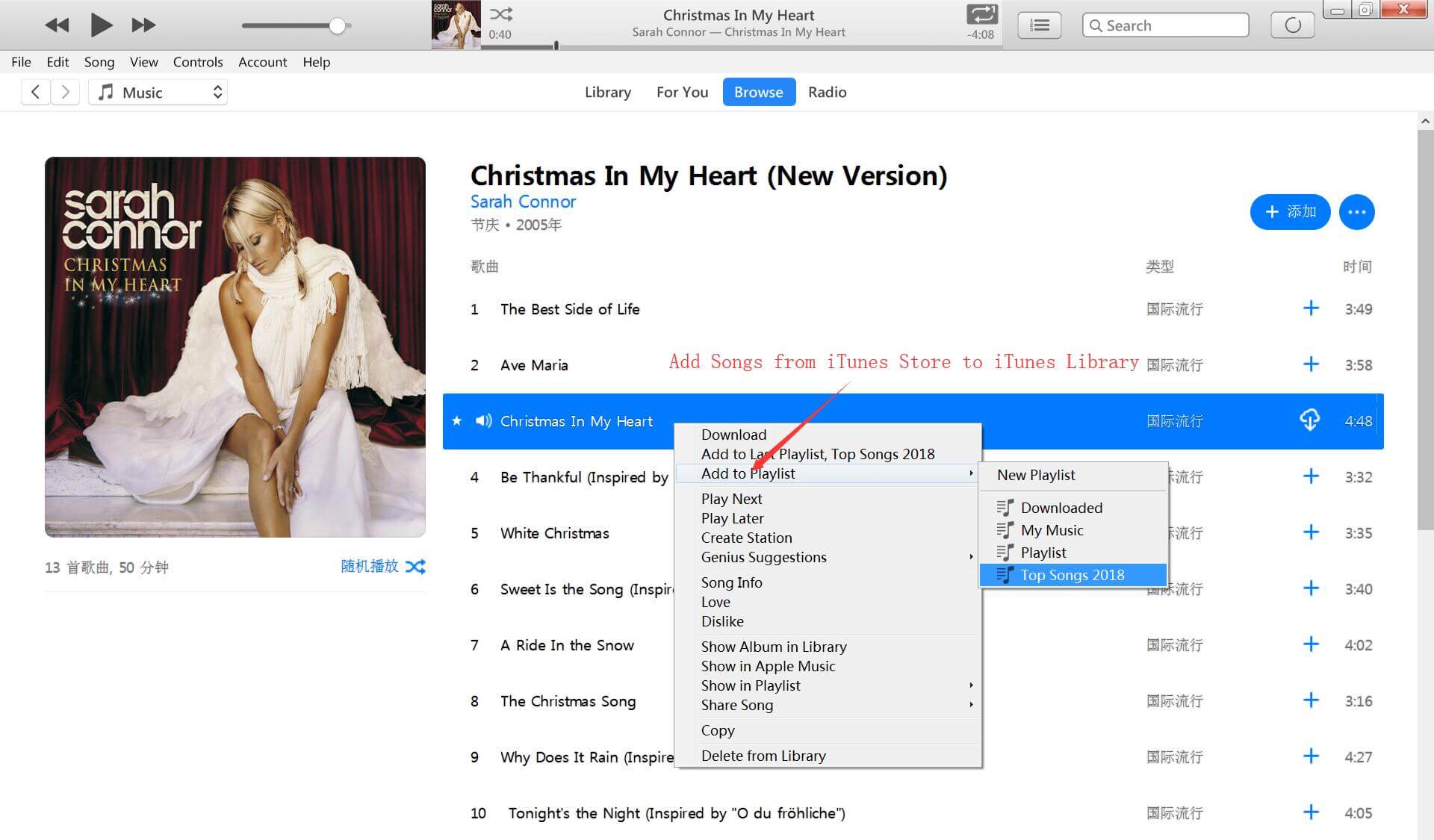
Αφού προσθέσετε περιεχόμενο, μπορείτε να βρείτε τραγούδια, άλμπουμ και περιεχόμενο βίντεο στη Βιβλιοθήκη σας και λίστες αναπαραγωγής στη Βιβλιοθήκη > Λίστες αναπαραγωγής. Στη συνέχεια, κλείστε το πρόγραμμα iTunes.
Βήμα 2. Κατεβάστε και εκτελέστε το UkeySoft Apple Music Converter
Κάντε κλικ στο παραπάνω κουμπί για λήψη και εγκατάσταση του Apple Music Converter στον υπολογιστή σας. Μετά την εκκίνηση του προγράμματος στον υπολογιστή σας, εκείνη τη στιγμή, το πρόγραμμα iTunes θα ξεκινήσει αυτόματα με αυτό το πρόγραμμα.

Βεβαιωθείτε ότι έχετε εγκαταστήσει προηγουμένως την πιο πρόσφατη έκδοση του iTunes στον υπολογιστή σας. Όταν το iTunes ξεκινήσει με επιτυχία, θα δείτε ότι όλα τα τραγούδια και οι λίστες αναπαραγωγής του iTunes θα φορτώνονται στο UkeySoft Apple Music Converter. Έτσι, όπως αναφέραμε παραπάνω, δεν χρειάζεται να κατεβάσετε τα τραγούδια, απλώς προσθέστε τα τραγούδια και τη λίστα αναπαραγωγής που θέλετε στη βιβλιοθήκη του iTunes.
Βήμα 3. Επιλέξτε Apple Music Songs για λήψη
Στη συνέχεια, επισημάνετε τυχόν τραγούδια της Apple Music που θέλετε να καταργήσετε DRM, μπορείτε επίσης να κάνετε κλικ στη "Βιβλιοθήκη" ή "Μουσική" ή άλλες λίστες αναπαραγωγής που θέλετε και να επιλέξετε τα κομμάτια της Apple Music που θέλετε να κατεβάσετε και να μετατρέψετε σε αρχεία MP3.

Βήμα 4. Επιλέξτε MP3 ως μορφή εξόδου
Αφού επιλέξετε τα τραγούδια που θέλετε, κάντε κλικ στο κουμπί ρύθμισης για να επιλέξετε μορφή εξόδου και διαδρομή εξόδου. Μορφή εξόδου ως MP3, M4A, AC3, AIFF, AU, FLAC, M4R και MKA είναι διαθέσιμα για επιλογή. Επειδή περισσότερες συσκευές και συσκευές αναπαραγωγής πολυμέσων υποστηρίζουν μορφή MP3, σας συνιστούμε να επιλέξετε MP3 ως μορφή εξόδου. Επίσης, επιτρέπεται να ορίσετε την ποιότητα εξόδου.

Βήμα 5. Προσαρμογή της ταχύτητας μετατροπής (επιλογή)
Το UkeySoft Apple Music Converter υποστηρίζει τη μετατροπή τραγουδιών Apple Music με ταχύτητα έως και 16X, εάν θέλετε να προσαρμόσετε την ταχύτητα μετατροπής, μεταβείτε στις "Επιλογές" > "Μετατροπή" > "Ορισμός προσαρμοσμένης ταχύτητας μετατροπής για μετατροπή ήχου (1-16)" σε προσαρμόστε την ταχύτητα μετατροπής.

Βήμα 6. Ξεκινήστε τη λήψη και μετατρέψτε τη μουσική της Apple σε MP3
Τώρα, το μόνο που χρειάζεται να κάνετε είναι να κάνετε κλικ στο κουμπί "Μετατροπή", το πρόγραμμα ξεκινά τη λήψη και τη μετατροπή της Apple Music σε μορφή MP3 χωρίς DRM.

Κατά τη μετατροπή, μην χρησιμοποιείτε ή κάντε κλικ στο πρόγραμμα iTunes μέχρι να ολοκληρωθεί η διαδικασία μετατροπής, καθώς το iTunes αναπαράγει το αρχείο παρασκηνίου. Οποιαδήποτε λειτουργία στο iTunes κατά τη μετατροπή προκαλεί κάποιο πρόβλημα.
Αφού μετατρέψετε τα αρχεία Apple Music M4P σε MP3, μπορείτε να λάβετε τα τραγούδια της Apple Music σε μορφή MP3 κάνοντας κλικ στο "Άνοιγμα αρχείου εξόδου"
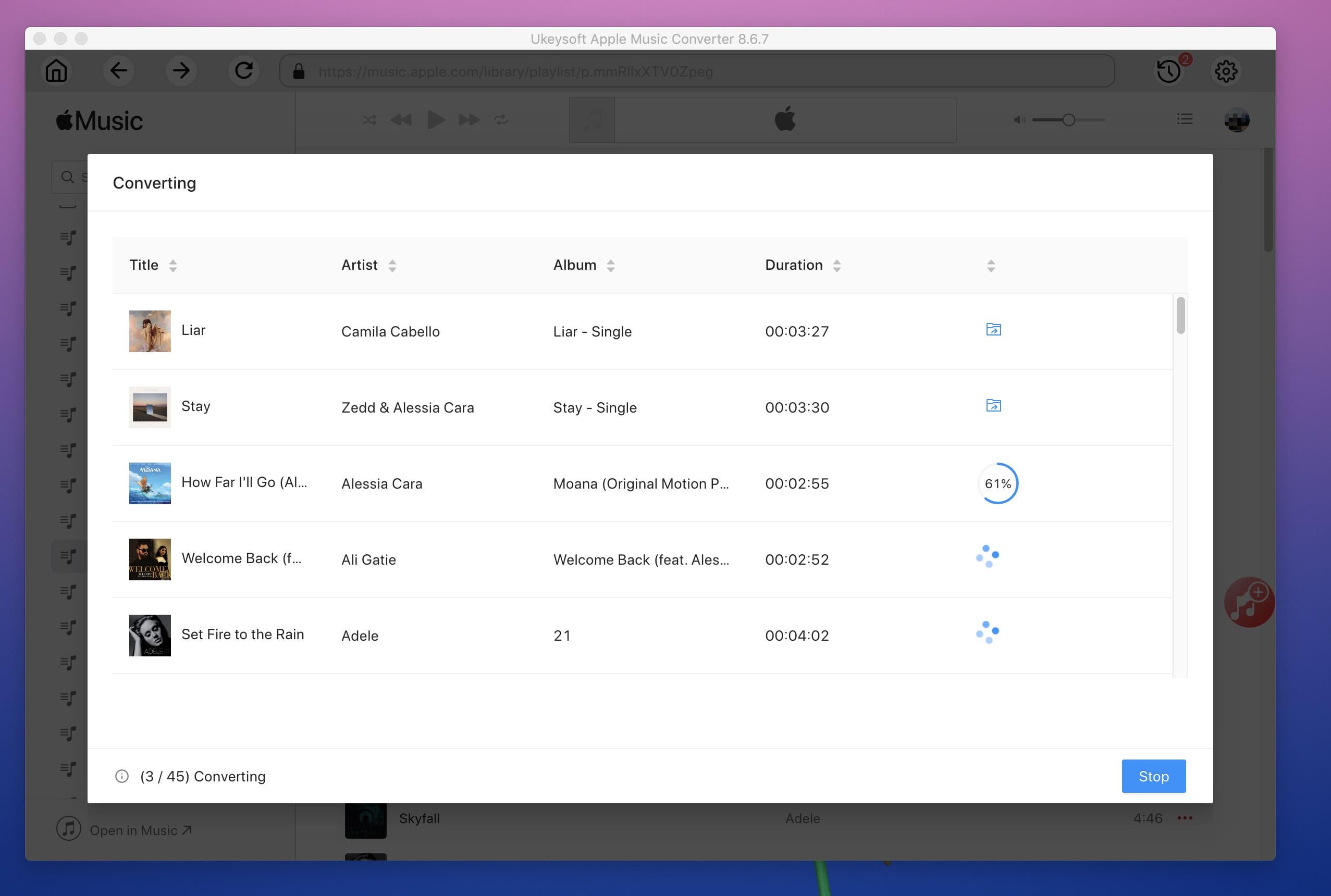
Βήμα 7. Απολαύστε τη λήψη της Apple Music σε οποιεσδήποτε συσκευές εκτός σύνδεσης
Τώρα, μπορείτε να καταχωρίσετε αυτά τα τραγούδια της Apple Music που κατεβαίνουν χωρίς iTunes, μπορείτε επίσης να τα μεταφέρετε σε MP3 player, PSP/PS4/PS3, iPod nano, iPhone XS Max, Samsung Galaxy S9/S8/Note 9 κ.λπ. για παιχνίδι εκτός σύνδεσης.

Με τα παραπάνω απλά βήματα, μπορείτε να αφαιρέσετε το DRM από τα αρχεία Apple Music και να τα μετατρέψετε σε μορφή ήχου χωρίς DMR. Μετά τη λήψη των τραγουδιών της Apple Music ως MP3, μπορείτε να διατηρήσετε το Apple Music για πάντα ακόμα και μετά την κατάργηση της εγγραφής σας.
Βήμα 1. Εκκινήστε το Μουσική από την Αρχική οθόνη.
Βήμα 2. Μεταβείτε στο τραγούδι ή το άλμπουμ που θέλετε να κατεβάσετε.
Βήμα 3. Πατήστε το Περισσότερα κουμπί (μοιάζει με •••) στα δεξιά της μουσικής.
Βήμα 4. Πατήστε Διαθέστε εκτός σύνδεσης.
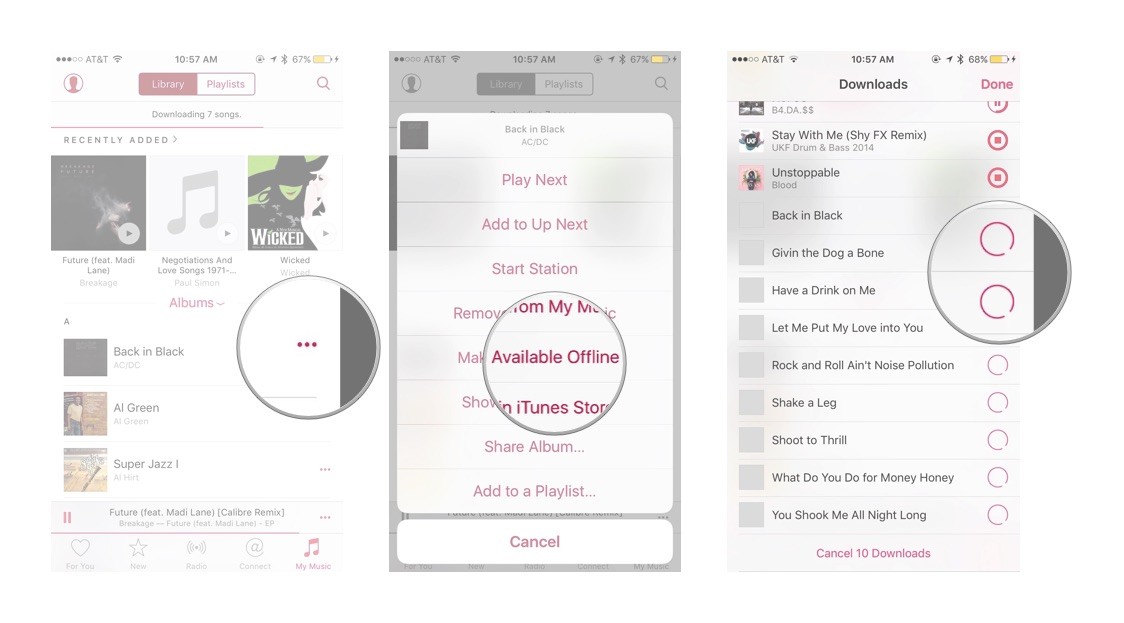
Τα τραγούδια πρέπει να ξεκινήσουν αμέσως τη λήψη στη συσκευή σας. μπορείτε να δείτε την πρόοδό τους πατώντας τη γραμμή λήψης στο επάνω μέρος της οθόνης.
Βήμα 1. Εκκινήστε το Μουσική app στο iPhone ή στο iPad σας.
Βήμα 2. Μεταβείτε στη λίστα αναπαραγωγής που θέλετε να κατεβάσετε.
Βήμα 3. Πατήστε το Περισσότερα κουμπί (μοιάζει με •••) στα δεξιά της μουσικής.
Βήμα 4. Πατήστε Διαθέστε εκτός σύνδεσης
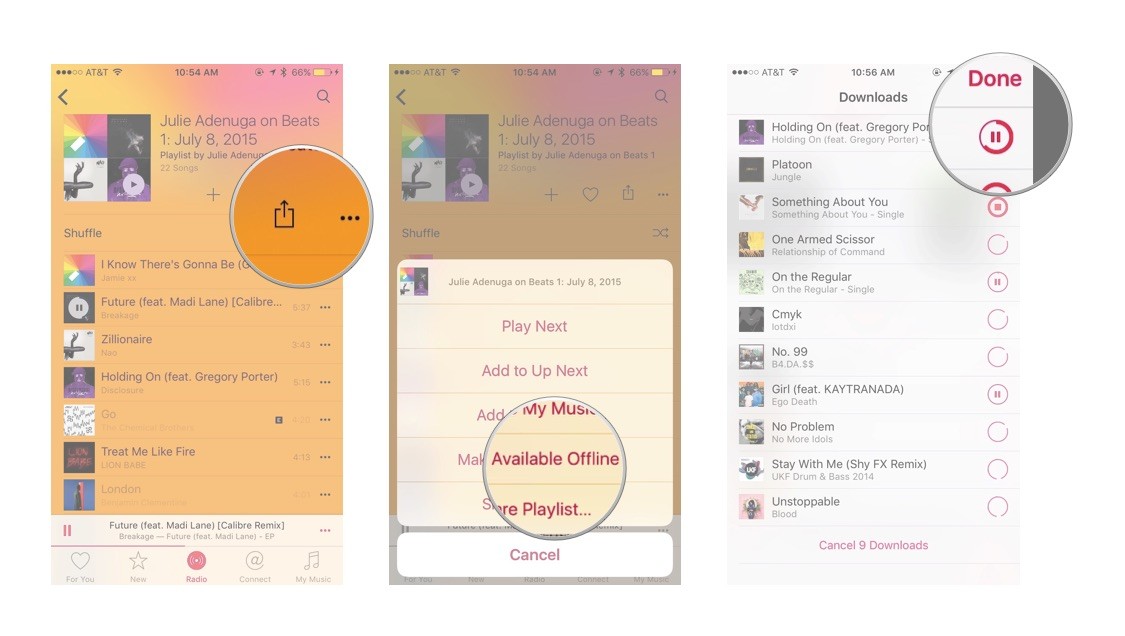
Η λίστα αναπαραγωγής και τα τραγούδια που περιλαμβάνονται θα πρέπει να ξεκινήσουν αμέσως τη λήψη στη συσκευή σας. μπορείτε να δείτε την πρόοδό τους πατώντας τη γραμμή λήψης στο επάνω μέρος της οθόνης. Αφού ολοκληρωθεί η λήψη της λίστας αναπαραγωγής, θα τη βρείτε στις τοπικές σας λίστες αναπαραγωγής.
Τρεις παραπάνω μέθοδοι για να καταστήσετε τα τραγούδια και τη λίστα αναπαραγωγής της Apple Music διαθέσιμη καταχώριση εκτός σύνδεσης, επειδή τα κομμάτια της Apple Music προστατεύονται από FairPlay DRM, εάν καταργήσετε την εγγραφή σας από το Apple Music, δεν θα μπορείτε πλέον να αναπαράγετε μουσική ροής που έχετε προσθέσει ή κατεβάσει στη βιβλιοθήκη σας από το Κατάστημα Apple Music. Ωστε να κρατήστε τα τραγούδια που έχετε κατεβάσει από το Apple Music για πάντα ακόμα και μετά την απεγγραφή από το Apple Music, σας συνιστούμε να το χρησιμοποιήσετε UkeySoft Apple Music Converter για λήψη και μετατροπή της Apple Music σε MP3, που είναι ο καλύτερος τρόπος κάντε αναπαραγωγή κομματιών Apple Music εκτός σύνδεσης σε οποιεσδήποτε συσκευές.
προτροπή: θα πρέπει να συνδεθείτε προτού μπορέσετε να σχολιάσετε.
Δεν υπάρχει λογαριασμός ακόμα. Κάντε κλικ εδώ για να κάντε ΕΓΓΡΑΦΗ.

Μετατρέψτε τα τραγούδια Apple Music, iTunes M4P και Audiobook σε MP3, M4A, AAC, WAV, FLAC κ.λπ.

Απολαύστε ασφαλή και ελεύθερα ψηφιακή ζωή.
Χρησιμότητα
πολυμέσων
Copyright © 2023 UkeySoft Software Inc. Με την επιφύλαξη παντός δικαιώματος.
Κανένα σχόλιο ακόμα. Πες κάτι...